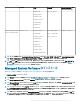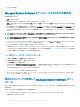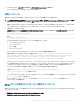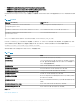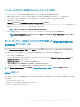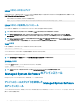Install Guide
VMware ESXi への Systems Management
Software
のインストール
一部のシステムでは、出荷時に VMware ESXi がインストールされています。これらのシステムのリストについては、最新の『システムソフトウェアサポートマ
トリックス』を参照してください。
Server Administrator は、VMware ESXi を実行しているシステムでのインストール用の .zip ファイルとして提供されます。zip ファイル OM-SrvAdmin-
Dell-Web-<version>-<bldno>.VIB-ESX<version>i_<bld-revno>.zip
の <version> は、サポートされる ESXi のバージョンです。
vmware.com から VMware vSphere コマンドラインインタフェース(vSphere CLI)をダウンロードして、Microsoft Windows または Linux システム上に
インストールします。または、
VMware vSphere Management Assistant(vMA)を ESXi ホストにインポートできます。
トピック:
• vSphere CLI の使用
• VMware vSphere Management Assistant(vMA)の使用
• VMware Update Manager(VUM)の使用方法
• Power CLI の使用
• VMware ESXi での Server Administrator のアクセス
• 既存の Systems Management VIB のアンインストール
• VMware ESXi を実行しているシステムでの SNMP エージェントの設定
• トラブルシューティング
vSphere CLI の使用
vSphere CLI を使用して Systems Management ソフトウェアを VMware ESXi にインストールするには、次の手順を実行します。
1 OM-SrvAdmin-Dell-Web-<version>-<bldno>.VIB-ESX<version>i_<bld-revno>.zip ファイルをサポートしている ESXi バージョンの /var/log/
vmware
ディレクトリにコピーします。
2 ESXi ホスト上のすべてのゲストオペレーティングシステムをシャットダウンし、ESXi ホストをメンテナンスモードに設定します。
3 vSphere CLI を Windows で使用している場合は、vSphere CLI ユーティリティをインストールしたディレクトリに移動します。
vSphere CLI を Linux で使用している場合は、どのディレクトリーからでもコマンドを実行できます。
4 次のコマンドを実行します。
VMware ESXi のサポート対象のバージョンには次の手順を実行します。 esxcli --server <IP Address of ESXi host>
software vib install -d /var/log/vmware/<server administrator zip file>
5 プロンプトが表示されたら、ESXi ホストのルートユーザー名とパスワードを入力します。
コマンド出力には、アップデートの成否が表示されます。
メモ: VIB のインストール後に、ホストを再起動する必要はありません。
メモ: ESXi VIB のインストール後、CIM サービスは自動的に再開して Server Administrator プロバイダ(DCIM サービス)をロード
します。
2~3 分待ってから、Server Administrator Web サーバーからログインする必要があります。そうしない場合、ESXi ホストへ
の Server Administrator Web サーバのログインに失敗する可能性があります。
インストールされた Server Administrator についての情報を取得するには、次の手順を実行します。
4
30
VMware ESXi への Systems Management Software のインストール